設定情報取得(LAN 内)
WOLをするためにはWOLソフトを入手して、それをパソコンへインストールします。
インストールしただけではWOLをすることは出来ないので、
WOLソフトの設定をする必要があります。
ここでは、そのWOLソフトを設定するために必要な情報を取得する方法がわかります。
MACアドレス等の情報を調べる方法
「MACアドレス??」
なにやら聞きなれない言葉が出てきましたが、
ネットワークの世界に足を踏み入れると避けては通れない用語が出てきます。
基本的な用語は使っていくうちに自然と頭に残ると思いますし、
仮に残らなくても、イメージ程度が残っていれば十分だと思います。
WOLソフトを設定するために必要な情報は以下のとおりです。
「リモートホスト名」
「ポート番号」
「IPアドレス」
「サブネット マスク」
「MACアドレス」
用語の意味はムリに覚えなくても大丈夫です。
それよりも、
「これらの情報はどこを調べるとわかるのか?」
ということが、ここでは大切です。
ちなみに上記の情報の中でも特に重要なのが、
「MACアドレス」
「IPアドレス」
「サブネット マスク」
です。
これらの情報が間違っていると、正常にWOLすることはできません。
ということで、まずはこれらの情報を調べましょう。
その前にここでもう一度、再確認。
上記を調べる対象となるパソコンは、
「遠隔電源オンを受ける側」
となります。
くれぐれも間違えないように。
パソコンの「コマンドプロンプト」から調べる
パソコンのWindowsが起動している状態で、
「スタート」→「すべてのプログラム」→「アクセサリ」→「コマンドプロンプト」
最後の「コマンドプロンプト」を実行します。
(1)「コマンドプロンプト」を実行させた画面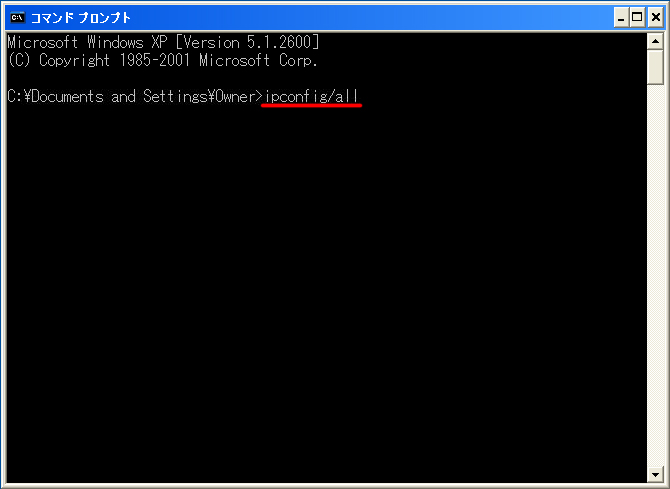
(画像をクリックすると拡大表示され、拡大後、自由に移動可能)
「コマンドプロンプト」を実行させた後、「ipconfig/all」(赤下線)と入力します。
(2)「ipconfig/all」と入力した画面
(画像をクリックすると拡大表示され、拡大後、自由に移動可能)
カーソルが止まっている場所に「ipconfig/all」と入力すると、
ズラーッと文字が表示されます。
この中から必要な情報をピックアップしていくわけですね。
わかりやすいように上から見ていきましょう。
①「Host Name」←これはパソコンに付けられた認識番号みたいなものです。
一応、メモしておきますが、WOLのソフトに設定するときは任意の文字が入力出来ます。
②「Physical Address」←これが「MACアドレス」と呼ばれるものです。
例をとると、「11-22-33-44-55-66」のように表示されます。
③「IP Address」←これがIPアドレスです。
例をとると、「192.168.0.0」というように表示されます。
④「Subnet Mask」←これがサブネットマスクです。
以上の文字と英数字をすべてメモしておきましょう。
これが完了したら、「Wake up On Lan Tool」ソフトの設定です。
※「ポート番号」はルータの設定で詳しく確認しますが、とりあえず「2304」を使います。
<作成日:2010-04-17>
Sponsored Link